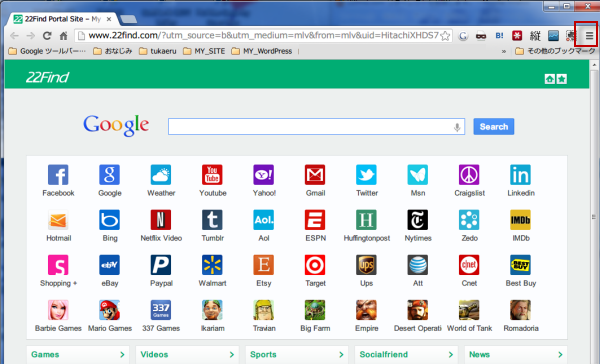22find.comの削除方法~22find.comにのっとられたPCを取り戻す
PC元気COM
探し物はここにキーワードを入れて検索してくださいね~
22find.comの削除方法
22find.com にのっとられた管理人のChromeを取り返します。
IEの手順を紹介したので、今度は、Chromeです。
やり方は、IEとほとんど一緒。
Chromeの場合
起動時のページを設定
Google Chromeの設定をクリックします。
設定ボタンをクリックして、
起動時のページ設定で、ページを設定し直します。
22find.comへのページリンクを削除します。
新しいページを設定します。
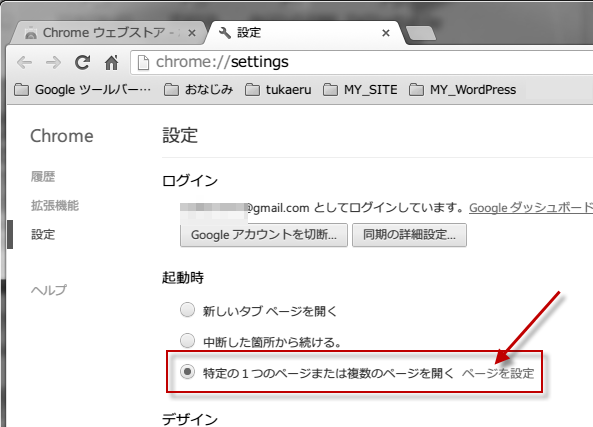
設定ボタンをクリックして、
起動時のページ設定で、ページを設定し直します。
22find.comへのページリンクを削除します。
新しいページを設定します。
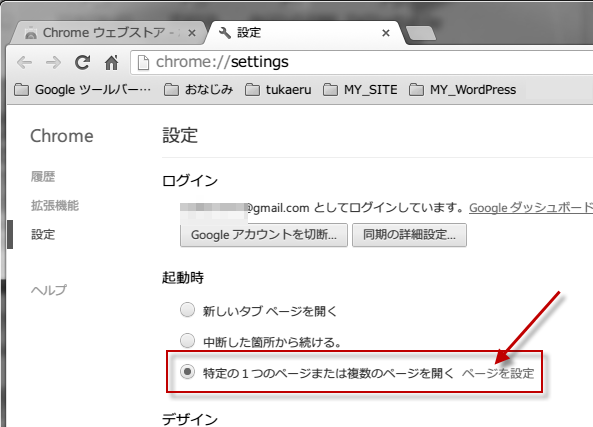
検索エンジンの管理で22findを削除
続いて、検索設定で、
検索エンジンの管理ボタンをクリックして、22findを削除します。
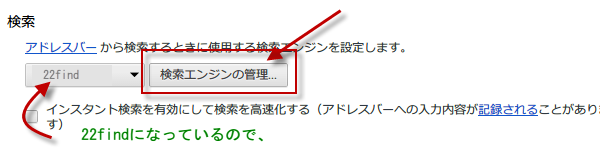
検索エンジンの管理ボタンをクリックして、22findを削除します。
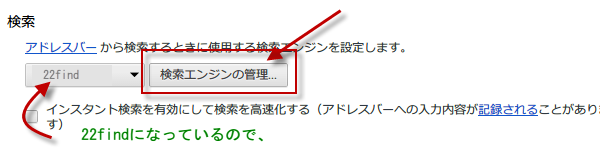
ショートカットのプロバディを修正
以上の2つの作業をしてもショートカットから起動すると、また22find.comにリダイレクトされてしまいます。
ショートカットも書き換えられているからです。
ショートカットは、デスクトップのみならず、ウィンドウズボタンをクリックして表示されるスタートメニューさえも書き換えています。
両方とも修正しなければなりません。
ショートカットも書き換えられているからです。
ショートカットは、デスクトップのみならず、ウィンドウズボタンをクリックして表示されるスタートメニューさえも書き換えています。
両方とも修正しなければなりません。
スタートメニューに表示されているアイコンを右クリックします。
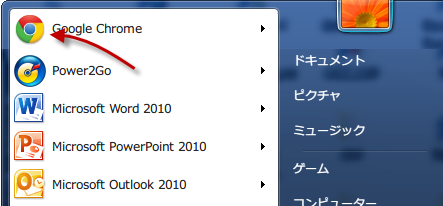
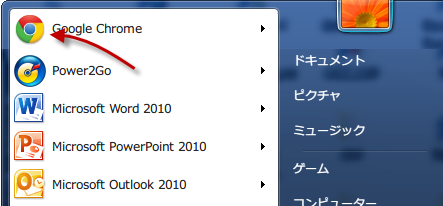
プロパティをクリックします。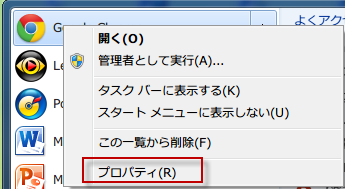
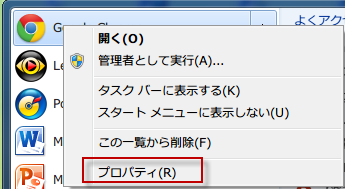
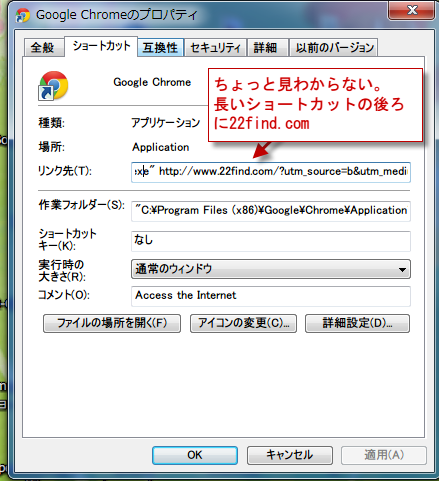
コピーしてメモ帳に貼り付けると、余計なアドレスが追加されています。
ピンク色のマーカー部分はいらないので、削除します。
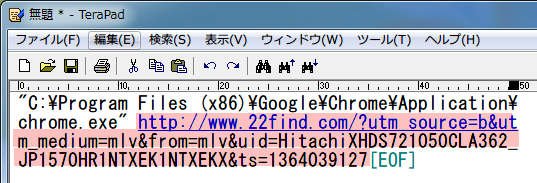
ピンク色のマーカー部分はいらないので、削除します。
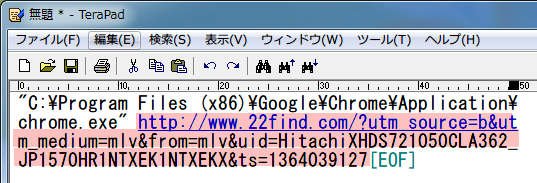
再起動して、新規追加したホームページが表示されれば、OKです。
おすすめコンテンツ
© 2003–2015PC元気COM